Гоогле архивирање је начин на који вам Гоогле даје контролу над вашом приватношћу и подацима. Није тајна да Гоогле прикупља прилично података о вама на основу (да поменемо неке) историје претраживања, мапа, ИоуТубе-а и још много тога. Ако сте попут већине нас овде у Андроид Централу, вероватно користите Гоогле диск много. Преузимање свих података (читај: датотека) које сте годинама прикупљали може ручно трајати дуго. Али можете да преузмете онолико колико вам треба, све у једном кадру помоћу Гоогле архивирања. Показаћемо вам како!
Сада можете да изаберете Гоогле производе које желите да преузмете. У овом случају желимо да ограничимо преузимање на садржај Гоогле диска, па прво кликните Поништите све.
 Извор: Адам Доуд / Андроид Централ
Извор: Адам Доуд / Андроид Централ
Померите се надоле и поставите квачицу у Диск. По жељи кликните на дугме испод Диска на којем стоји Више формата.
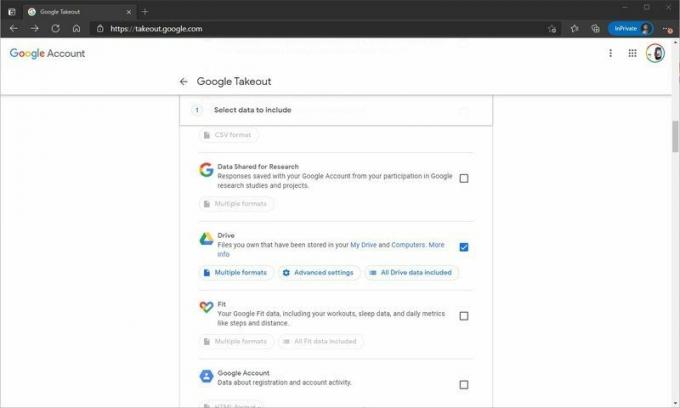 Извор: Адам Доуд / Андроид Централ
Извор: Адам Доуд / Андроид Централ
Овде можете да конфигуришете које формате ће ваша преузимања покривати. Ово се углавном односи на заштићене формате Гоогле диска, као што су документи који долазе из докумената, табела итд. Можете одабрати Мицрософтов еквивалент (Доцк за Документе, ППТк за Презентације итд.) Или можете преузети преузимање у облику ПДФ-а. Када извршите избор, кликните
У реду.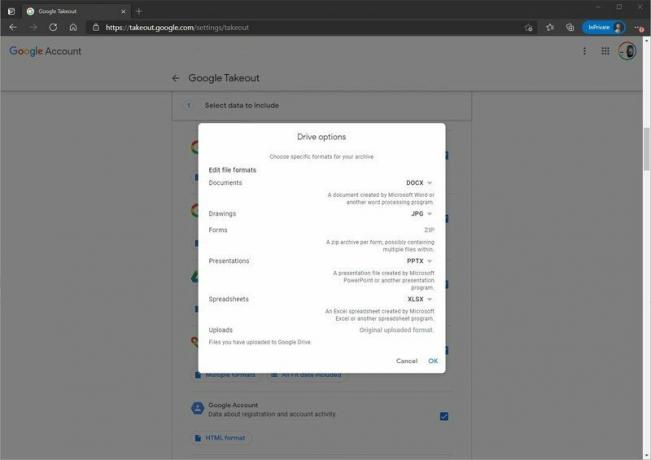 Извор: Адам Доуд / Андроид Централ
Извор: Адам Доуд / Андроид Централ
По жељи кликните Укључени су сви подаци са Диска.
Овде можете да изаберете које фасцикле ћете преузети. Што више директоријума одаберете, извоз ће трајати дуже. Ако желите да опозовете избор било које фасцикле, прво морате да опозовете избор „Укључи све датотеке и фасцикле у Диск“. Напомена: Можете да изаберете и опозовете избор само директоријума највишег нивоа. Не можете да уђете у стабло директоријума да бисте опозвали избор подмапа. Све је то или ништа. Кликните У реду.
 Извор: Адам Доуд / Андроид Централ
Извор: Адам Доуд / Андроид Централ
Након што одаберете све жељене опције, померите се на дно и кликните Следећи корак.
 Извор: Адам Доуд / Андроид Централ
Извор: Адам Доуд / Андроид Централ
Овде можете да конфигуришете разне опције, попут начина испоруке, колико често ће се датотеке извозити, као и типа датотеке извоза и максималне величине. Напомена: Ако одаберете величину, а извоз је већи од величине, коју сте изабрали, извоз ће се подијелити у више датотека за преузимање. Кликните Направите извоз.
 Извор: Адам Доуд / Андроид Централ
Извор: Адам Доуд / Андроид Централ
Када се извоз заврши, добићете обавештење е-поштом. Белешка: У зависности од тога колико извозите, то може потрајати сатима или данима. Можете се вратити на страницу да бисте преузели извоз. Кликните на врх Управљање извозом.
 Извор: Адам Доуд / Андроид Централ
Извор: Адам Доуд / Андроид Централ
Кликните Прикажи извоз.
 Извор: Адам Доуд / Андроид Централ
Извор: Адам Доуд / Андроид Централ
Овде можете преузети датотеке извоза. Још једном, ако је извоз већи од максималне величине, ваш извоз ће бити подељен на делове. Кликните Преузимање за сваки део.
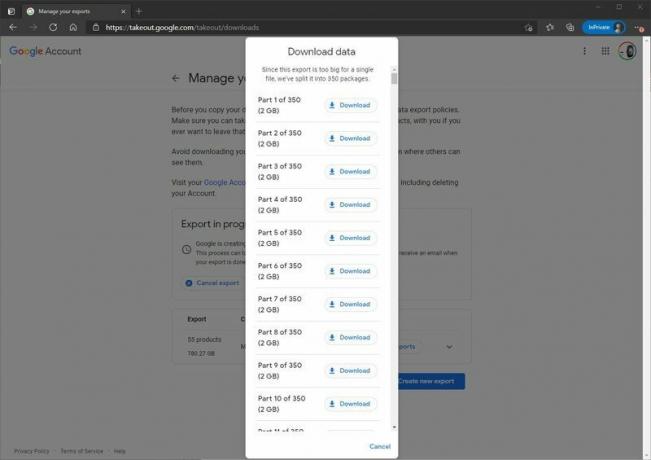 Извор: Адам Доуд / Андроид Централ
Извор: Адам Доуд / Андроид Централ
Архивирање је одличан начин за преузимање великих количина података са Гоогле диска. Ако желите да будете селективнији у вези са оним што преузимате, то и даље можете да радите ручно на Гоогле диску. Али ако желите да преузмете велики део Диска одједном, ово је најбољи начин да то урадите.
Останимо у контакту
Региструјте се одмах да бисте добијали најновије вести, понуде и још много тога од Андроид Централ-а!
